Можно проверять на различные типы дефектов и кодирующий нарушения правила при помощи Polyspace® когда Вы Кодируете в Visual Studio. Смотрите Дефекты и Кодирующий аналитические проверки значения по умолчанию Standards.The на подмножество дефектов. Смотрите Средства проверки Дефектов Polyspace Bug Finder, Enabled по умолчанию. Чтобы проверять на дефекты не по умолчанию и кодирующий нарушения правила, сконфигурируйте Polyspace как Вас Расширение кода в вашем IDE.
Чтобы сконфигурировать средства проверки, создайте файл средств проверки, и затем задайте файл средств проверки в Окне настроек. Для эквивалентных рабочих процессов в рабочем столе Polyspace и сервере, смотрите, Готовят Настройку Средств проверки к Анализу Polyspace Bug Finder.
Чтобы выбрать средства проверки правила кодирования и дефектные средства проверки не по умолчанию, щелкните правой кнопкой по проекту по Solution Explorer, разделяют на области и выбирают Polyspace properties. Задайте настройку средств проверки на вкладке Analysis.
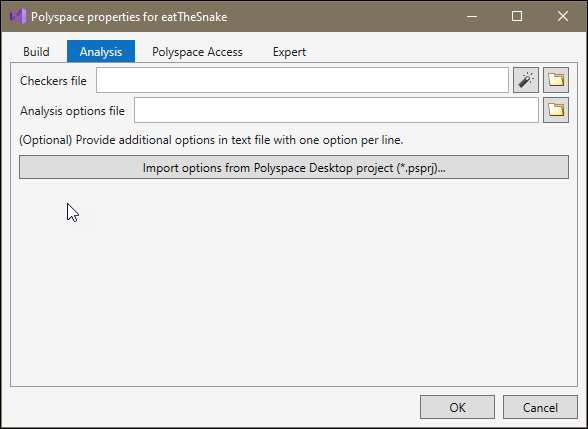
Создайте новый выбор или измените существующий выбор средств проверки и кодирующих правил в окне Checker selection. Сохраните новую настройку в допускающем повторное использование файле средств проверки.
На вкладке Analysis в окне Polyspace properties щелкните![]() , чтобы открыть окно Checkers selection.
, чтобы открыть окно Checkers selection.
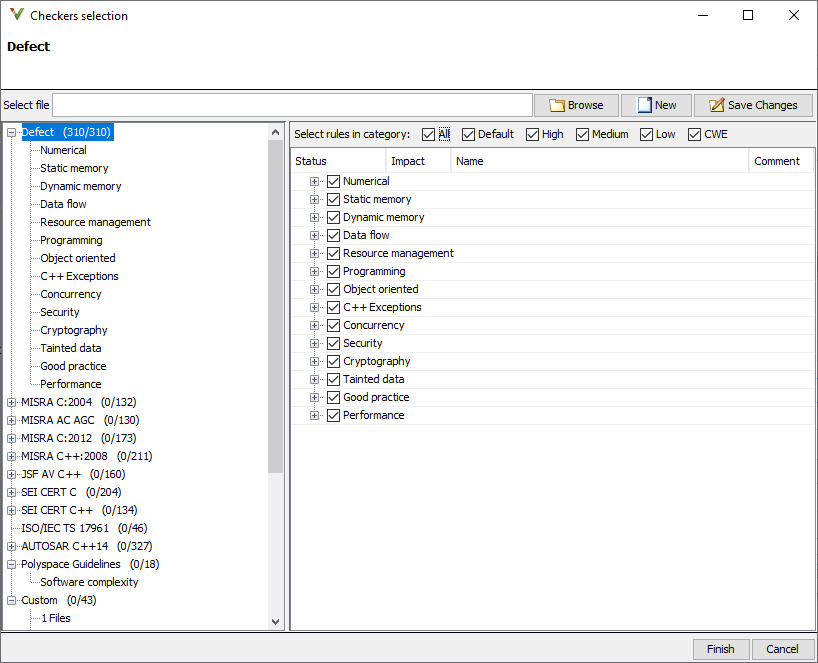
Чтобы создать новый выбор, в окне Checkers selection, выбирают дефект и средства проверки правила кодирования, которые вы хотите активировать. Чтобы изменить существующий выбор, нажмите Browse, перейдите к существующему файлу средств проверки и затем измените выбор средств проверки.
Можно также активировать предопределенные категории дефектных средств проверки, такие как All, Default, High, Medium, Low и CWE. Смотрите Классификацию Дефектов Ударом. Точно так же можно активировать предопределенный набор кодирования правил, которые заданы их соответствующими стандартами.
При выборе Guidelines> средства проверки Software Complexity, рассмотрите их пороги. Если пороги по умолчанию не приемлемы, задают подходящий порог в столбце Threshold. Смотрите Check guidelines (-guidelines).
При выборе правил Custom рассмотрите Pattern и Convention для правил. Смотрите Check custom rules (-custom-rules).
Сохраните выбор как допускающий повторное использование XML-файл средств проверки путем нажатия на Save Changes. После того, как вы нажмете Finish, путь к новому XML-файлу средств проверки задан в поле Checkers file на вкладке Analysis в окне Polyspace properties.
Импортировать средства проверки и кодирующий выбор правила из проекта рабочего стола Polyspace (*.psprj) файл, на вкладке Analysis в окне Polyspace properties, нажимает Import options from Polyspace desktop project (*.psprj). Просмотрите к папке, содержащей файл проекта, и задайте файл проекта. Настройка средств проверки в настольном проекте извлечена как файл средств проверки, который задан в поле Checkers file. Опции анализа настольного проекта извлечены как файл опций, который задан в поле Analysis options file.
Чтобы изменить поведение по умолчанию средств проверки дефекта Bug Finder и кодирующих правил, используйте опции анализа. Для списка опций анализа, которые изменяют поведение средства проверки по умолчанию, смотрите, Изменяют Поведение По умолчанию Средств проверки Bug Finder.
Чтобы задать опции анализа в Polyspace как, Вы Кодируете:
Добавьте опции анализа в файле опций, заданном в поле Analysis options file. Файл опций является текстовым файлом с одной опцией анализа для каждой линии. Например, чтобы добавить опции анализа -code-behavior-specifications и Effective boolean types (-boolean-types), в файле опций добавьте эти линии:
-code-behavior-specifications file1 -boolean-types boolean1_t,boolean2_t
Если вы не имеете файла опции, создаете файл опции, который содержит необходимые опции. Задайте путь к новому файлу опций в поле Analysis options file. Смотрите Файлы Опций для Анализа Polyspace.